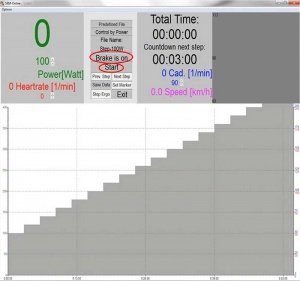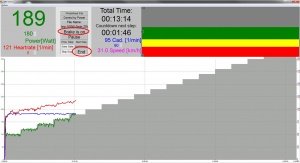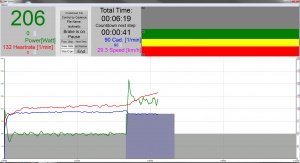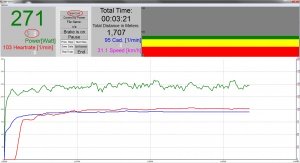SRM-Online represented practically
From SRM Ergometer Fokus:Diagnostik
Revision as of 10:54, 31 March 2014 by Administrator (Talk | contribs)
|
Languages |
|---|
Contents
Introduction
In the following sections, you can see programmed protocols to perform several performance tests.
Hyperbolic performance testing (incremental stress test)
You can see two examples of an incremental hyperbolic stress test on the right hand side. The first image shows you the protocol which was programmed under the “Mode” tab. This particular one starts at 100 W over 3 min and will be increased by 20 W every 3 min.
- The colored bars in the upper right area have the following function:
- Bei 90 - 100 % Erfüllung der Vorgabe der Trittfrequenz bleibt der Balken grün, bei 80 - 90 % Erfüllung der Vorgabe wird der Balken gelb und bei 70 - 80 % Erfüllung der Vorgabe wird der Balken rot. Bei größeren Abweichungen erfolgt keine Anzeige.
- unter Total Time sehen Sie die bisher gefahrene Zeit
- unter Countdown next step sehen Sie die verbleibende Zeit bis zur nächste Stufe
- In blau wird die aktuelle Trittfrequenz angezeigt
- In pink wird die Geschwindigkeit angezeigt
- Die aktuellen Werte der Herzfrequenz werden durch die rote Linie im unteren Bild dargstellt, die Leistung mit einer grünen Linie und die Trittfrequenz mit einer blauen Linie
- Die Grafikskalierung passt sich automatisch der abgegebenen Leistung an.
Die mittlere Statusanzeige hat folgende Funktion:
- Die Anzeige welche Art Test Sie fahren:Predefined File, Open End oder Demo.
- Nach welcher Vorgabe Sie gerade trainieren: Control by Power, Control by Cadence oder Control by Heartrate.
- Den Namen der Datei: hier File Name: Test
- No Brake oder Brake on funktioniert nur in Verbindung mit einem Ergometer
- Start, Pause oder Resume um den Test zu starten, zu Unterbrechen oder Fortzufahren. Start erscheint nur, wenn Sie in der Mode Registerkarte bei Start Test by den Start Button aktiviert haben. Sollten Sie bei Start Test by die Cadence aktiviert haben, startet der Test mit der Trittfrequenz.
- Mit Prev. Step / Next Step können Sie, je nachdem was Sie in der Predefined File Ebene eingestellt haben, zur vorherigen Stufe / Markierung zurückgehen oder zur nächsten Stufe / Markierung vorspringen.
- Wenn Sie mit Ihrem Test zu Ende sind, klicken Sie auf Save Data um den Test abzuspeichern. Unter Comment können Sie Bemerkungen zu dem Training eingeben, sowie bei den Initialen (Initials), dem Datum (Date) und der Uhrzeit (Time) eventuelle Änderungen eingeben. Klicken Sie abschließend auf Save.
- Durch klicken von Set Marker können Sie während des Tests Markierungen setzen.
- Stop Ergo funktioniert nur im Zusammenhang mit dem Ergometer.
- Mit Exit / End beenden Sie den Test und verlassen das Online Programm.
- Im linken oberen Feld sehen Sie die vier farbigen Anzeigen für Power (Leistung), Heartrate (Herzfrequenz), Cadence (Trittfrequenz) und Speed (Geschwindigkeit). Die größere obere Zahl zeigt immer den Momentanwert, die untere kleinere immer die Vorgabe für den momentanen Block. Die Unterschiede zwischen tatsächlicher Leistung und gewünschter Leistung liegt an der natürlichen Leistungsschwankung des Sportlers. Differenzen von 5 % sind durchaus normal. Im Mittel über den zu regelnden Zeitraum wird die Abweichung jedoch kleiner als 1 % sein.
- Mit den Pfeil - Buttons (hoch / runter) können Sie während des Tests die derzeitige Vorgabe (Leistung, Herzfrequenz, Trittfrequenz) erhöhen bzw. minimieren.
Isokinetischer Leistungstest
- der erste graue Block entspricht der ersten Leistungsvorgabe über 100 Watt
- der zweite blaue Block entspricht einer Trittfrequenzvorgabe über 90 UpM
- der dritte rote Block entspricht der Herzfrequenzvorgabe 130
- Wenn Sie nach Leistungs- oder Herzfrequenzvorgabe (Leistung oder Herzfrequenz ist in dieser Stufe mit einem Haken markiert) trainieren, zeigen die Balken die Trittfrequenzvorgabe. Er dient zur Orientierung des Sportlers und hat keinen Einfluss auf die Regelung. Er stellt immer den nicht geregelten Parameter dar.
Herzfrequenzgesteuerter Leistungstest
- Die Vorgabe im Protokoll auf dem Bildschirm erscheint in der Farbe rot, wenn sie Heartrate abgehakt haben in der Mode - Registerkarte.
Open End Test
- Durch Auswahl von Open End Test werden ausschließlich die Echtzeit Daten auf dem Bildschirm dargestellt.
- Es werden die insgesamt gefahrenen Kilometer angezeigt im mittleren oberen Bildschirm.
- Im linken oberen Feld kann mit den Pfeilbuttons (hoch, runter) neben der kleinen grauen Zahl der Widerstand grob verändert werden. Die Skalierung reicht von 0 bis 10.